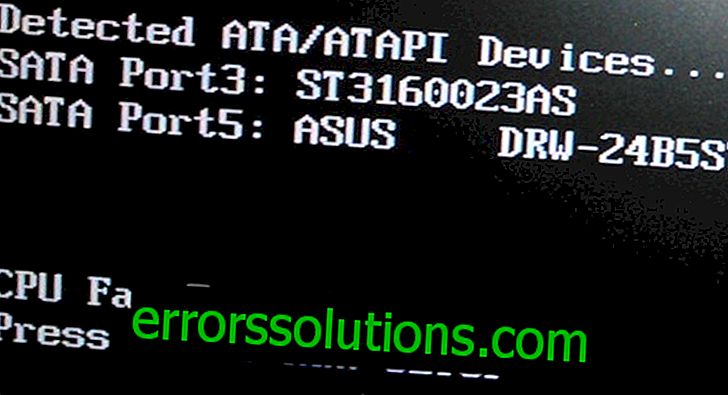При използване на Windows Remote Access възниква грешка 711. Как да поправите или поправите?
За да използва отдалечени устройства, Windows може да се наложи да стартира специална система за отдалечен достъп, която е един от компонентите на операционната система. Когато се опитват да установят отдалечена връзка, потребителите могат да срещнат грешка 711, която води до прекъсване на връзката. Можете да наблюдавате подобна грешка, когато се свързвате с мрежа или когато се свързвате с отдалечен компютър, принтер, проектор или друго устройство, до което се осъществява достъп до мрежата. В тази статия ще обясним защо се показва грешка 711, как да пренастроите системата, за да избегнете нейното повторно появяване.
Какво причинява грешката 711
За организацията и стабилната работа на всеки отдалечен достъп в Windows отговаря отделна системна услуга, наречена Remote Access Connection Manager Service. Грешка 711 може да възникне поради проблеми със стартирането на тази услуга. Също така, причината за грешката може да е неуспехът да стартирате услугите за съвместимост на plug-n-play устройства, активиране на автоматични връзки за отдалечен достъп, телефонни линии и SSTP. Обикновено тези услуги започват съвместно с услугата root Manager.
Как да поправите грешка 711?
За да коригирате кода за грешка 711 и да се отървете от последващия му вид, изпълнете следните стъпки:
- Натиснете Win + R на клавиатурата си.
- В малкия прозорец на системата въведете името services.msc и щракнете върху OK.
- След като отворите пълния списък на всички системни услуги на Windows, потърсете услугите, изброени по-горе, и отворете свойствата на всяка от тях в ред, изберете типа на стартиране Автоматично и приложите промените.
- След като запазите промените за всички изброени услуги, рестартирайте компютъра и опитайте отново да установите връзка.
Ако след тези процедури процесите не се стартират автоматично, може би причината за това е, че мениджърът на връзки не може да получи достъп до специалната папка, в която се записват X: \ Windows \ system32 \ Logfiles .
- Стартирайте компютъра в безопасен режим.
- Намерете директорията X: \ Windows \ system32 \ Logfiles (където X е буквата на системния дял на вашия компютър) и я преименувайте на Logfiles.000 или Logfiles.old.
- Рестартирайте системата и нова директория Logfiles с новите разрешения ще бъде създадена автоматично.